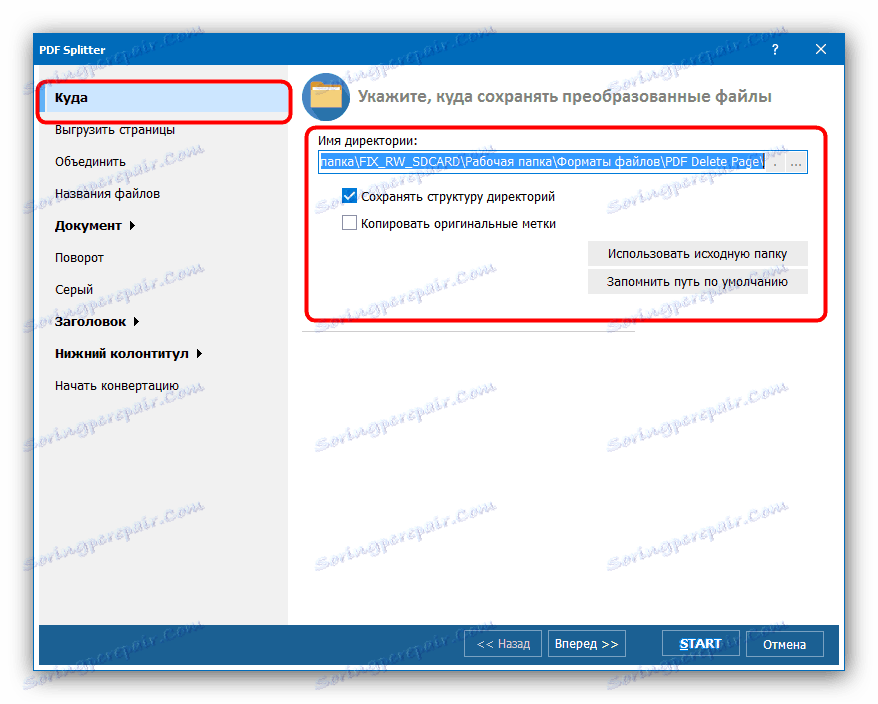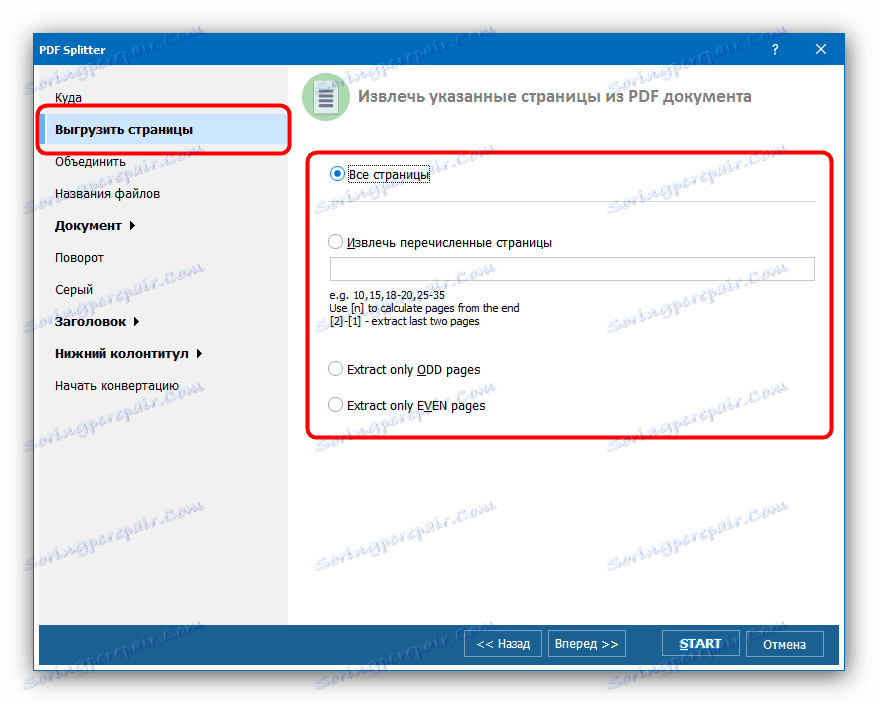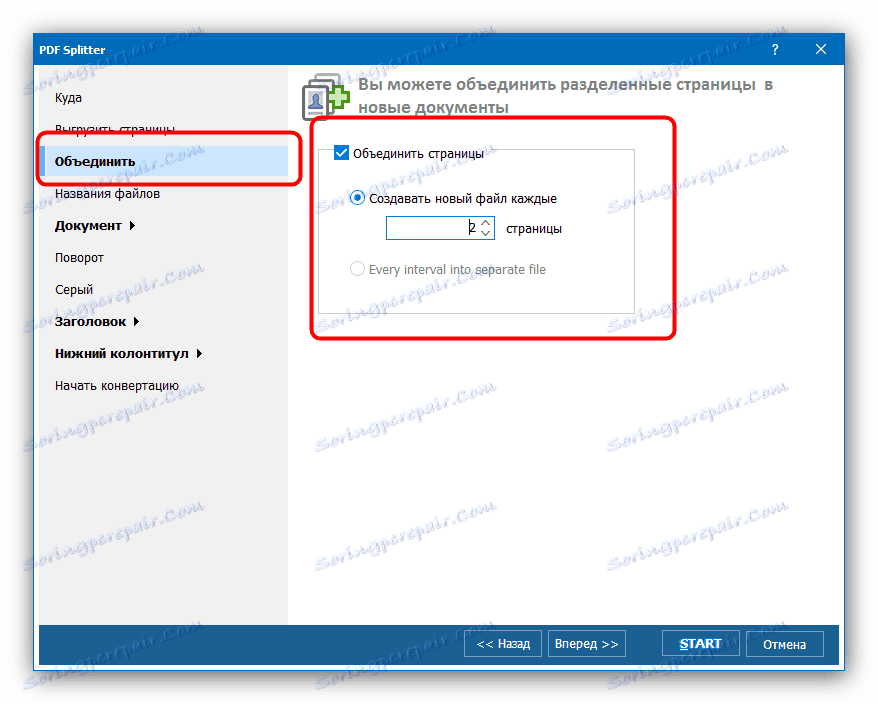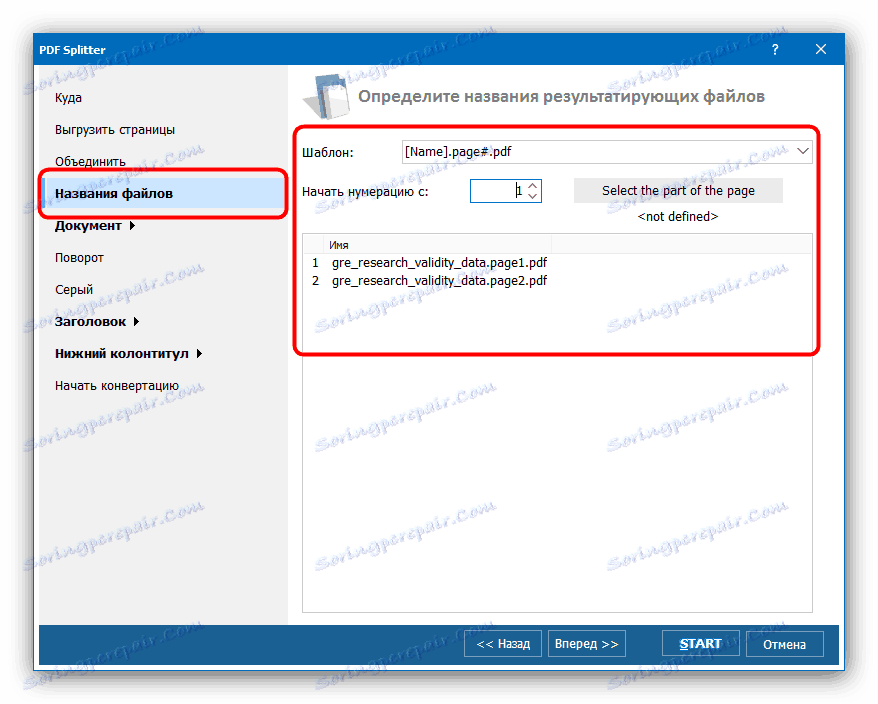Podijelimo PDF datoteku na stranice
Dokumenti u PDF formatu mogu se sastojati od desetaka stranica, od kojih nisu svi potrebni za korisnika. Moguće je podijeliti knjigu u nekoliko datoteka, au ovom ćemo članku raspravljati o tome kako se to može učiniti.
sadržaj
Metode dijeljenja PDF-a
Za naš današnji cilj možete koristiti specijalizirani softver, čiji je jedini zadatak dijeliti dokumente u dijelove ili napredni PDF editor datoteka. Počnimo s programima prvog tipa.
Metoda 1: PDF Splitter
PDF Splitter je alat dizajniran isključivo za cijepanje PDF dokumenata u nekoliko datoteka. Program je potpuno besplatan, što ga čini jednim od najboljih rješenja.
Preuzmite PDF Splitter s službene web stranice
- Nakon pokretanja programa obratite pažnju na lijevi dio radnog prozora - ima izgrađen upravitelj datoteka u kojem morate ići u katalog sa ciljanim dokumentom. Upotrijebite lijevu ploču da biste došli do željenog direktorija, a desno otvorite njezin sadržaj.
- Jednom u željenu mapu odaberite PDF označavanjem potvrdnog okvira pored naziva datoteke.
- Zatim pogledajte alatnu traku na vrhu prozora programa. Pronađite blok s riječima "Split by" - to je nužna funkcija dijeljenja dokumenta na stranice. Da biste ga koristili, jednostavno kliknite gumb "Stranice" .
- Pokretat će se "Čarobnjak za razmjenu dokumenata po stranicu po stranicu" . U njemu je mnogo postavki, čiji je potpun opis izvan opsega ovog članka, stoga ćemo se usredotočiti na najvažnije. U prvom prozoru odaberite mjesto dijelova koji će biti rezultat razdiobe.
![Mapa spremiti dijelove dokumenta u PDF Splitter]()
Na kartici "Izbriši stranice" odaberite koji listovi dokumenta koji želite odvojiti od glavne datoteke.![Parametri prijenosa stranica dijeljenog dokumenta u PDF Splitter]()
Ako želite prenijeti stranice u jednu datoteku, upotrijebite opcije koje se nalaze na kartici "Spoji" .![Mogućnosti za spajanje stranica dijeljenog dokumenta u PDF Splitter]()
Imena primljenih dokumenata mogu se postaviti u skupini postavki "File Names" .![7]()
Po potrebi upotrijebite preostale opcije i kliknite gumb "Start" kako biste započeli postupak podjele. - Napredak particije može se pratiti u zasebnom prozoru. Na kraju manipulacije, u ovom se prozoru prikazuje odgovarajuća obavijest.
- Datoteke na stranicama dokumenta pojavit će se u mapi odabranoj na početku postupka.
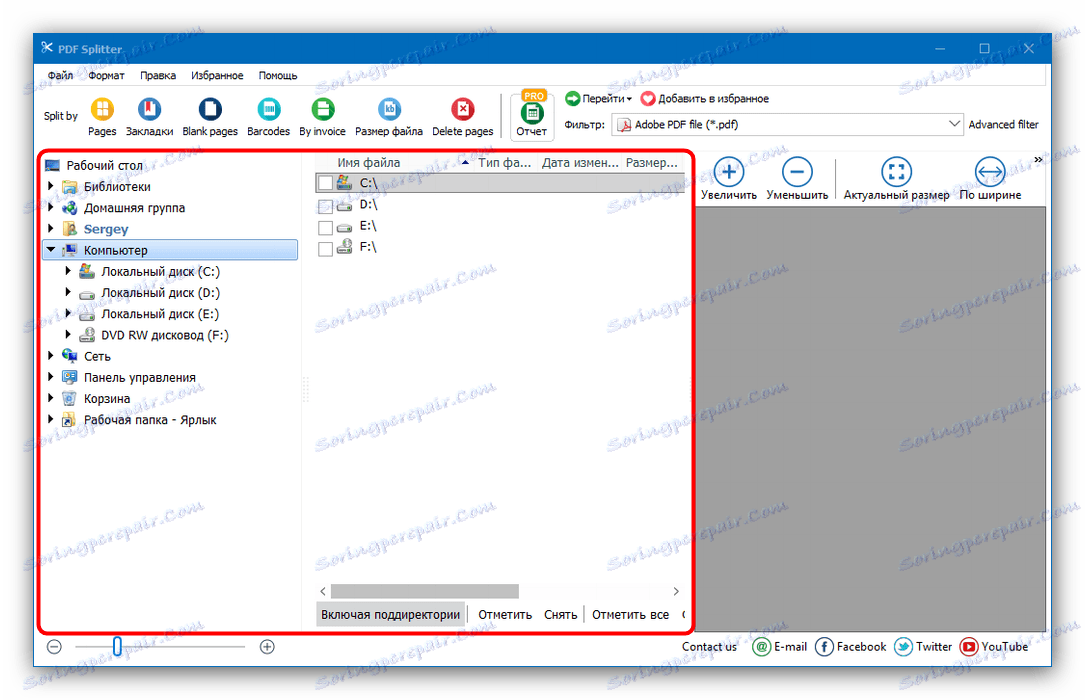
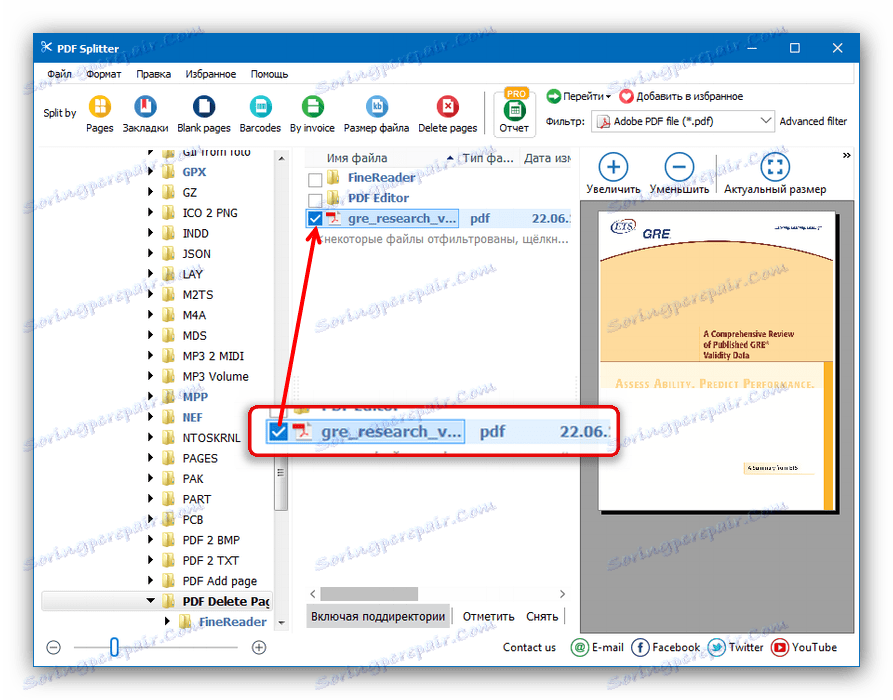
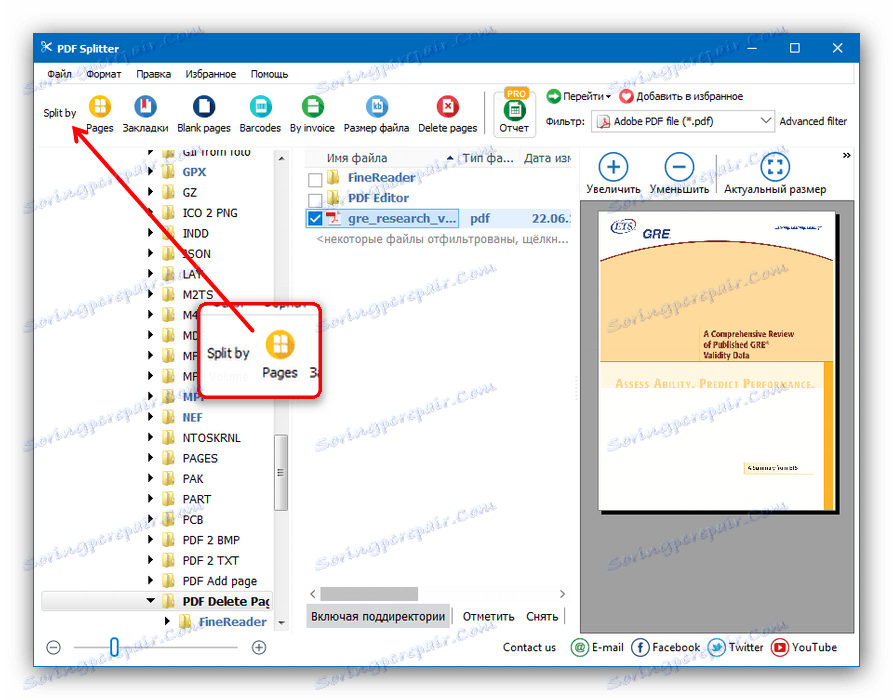
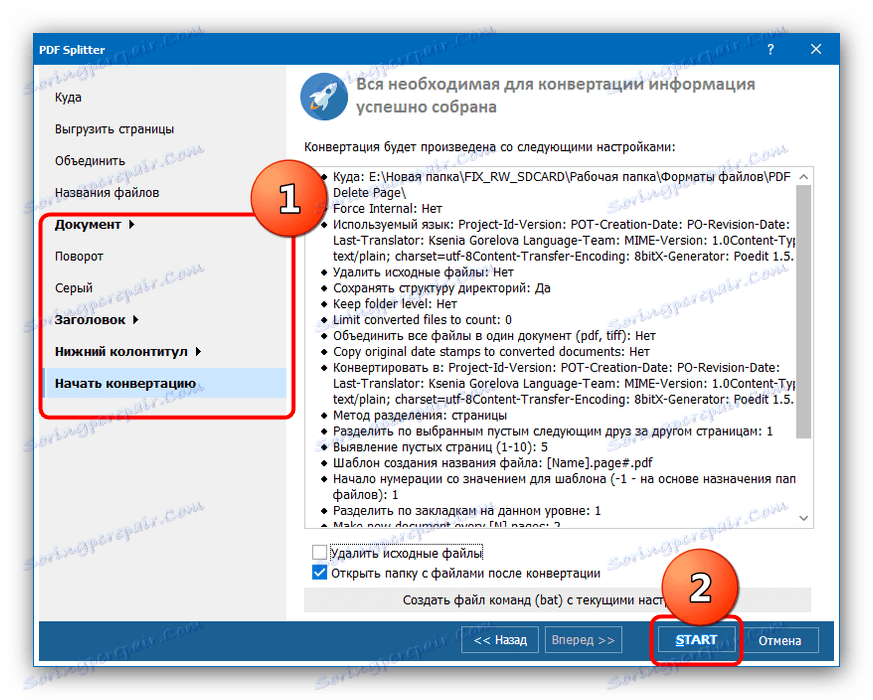
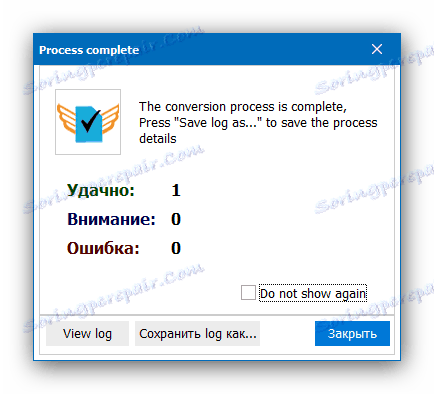
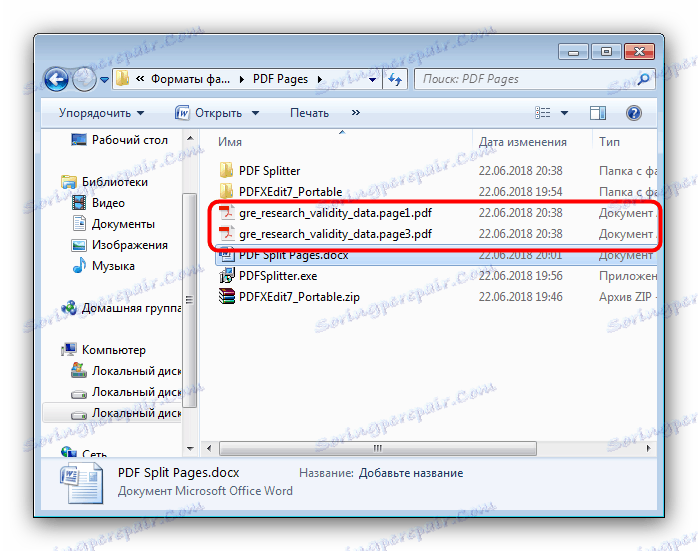
PDF Splitter ima svoje nedostatke, a najočitiji od njih je loša lokalizacija na ruski.
Metoda 2: PDF-Xchange Editor
Drugi program namijenjen za pregledavanje i uređivanje dokumenata. Također sadrži alate za razdvajanje PDF-a u zasebne stranice.
Preuzmite PDF-Xchange Editor s službene stranice
- Pokrenite program i koristite stavku izbornika "Datoteka", a zatim "Otvori".
- U "Exploreru" idite na mapu s dokumentom namijenjenim za podjelu, odaberite ga i kliknite "Otvori" da biste je učitali u program.
- Nakon preuzimanja datoteke koristite stavku izbornika "Document" i odaberite opciju "Extract pages ..." .
- Otvorit će se postavke za vađenje pojedinačnih stranica. Kao u slučaju PDF Splitter, dostupan je izbor pojedinačnih stranica, postavljanje imena i izlazne mape. Koristite opcije po potrebi, a zatim kliknite "Da" da biste započeli postupak razdvajanja.
- Na kraju postupka otvorit će se mapa s gotovim dokumentima.
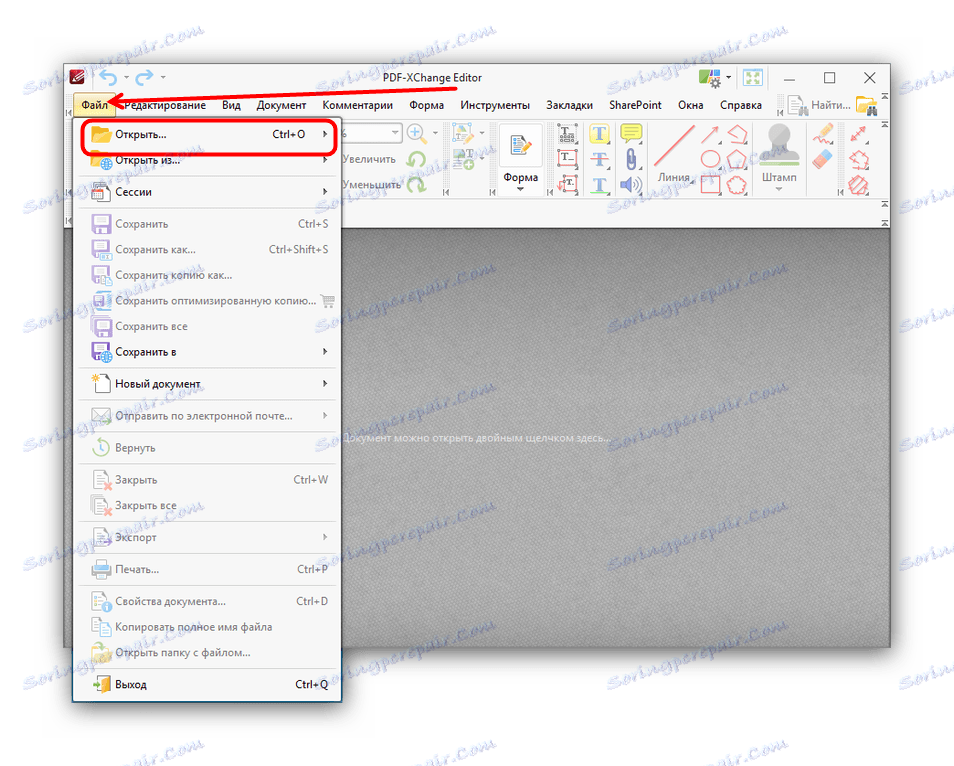
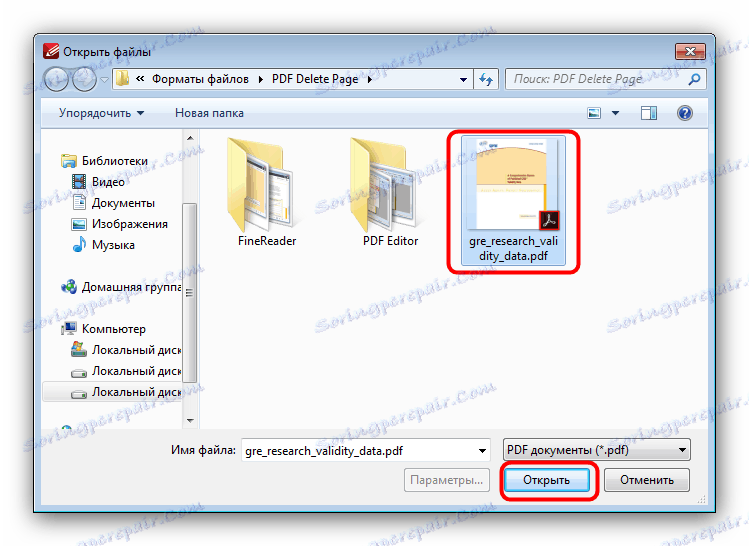
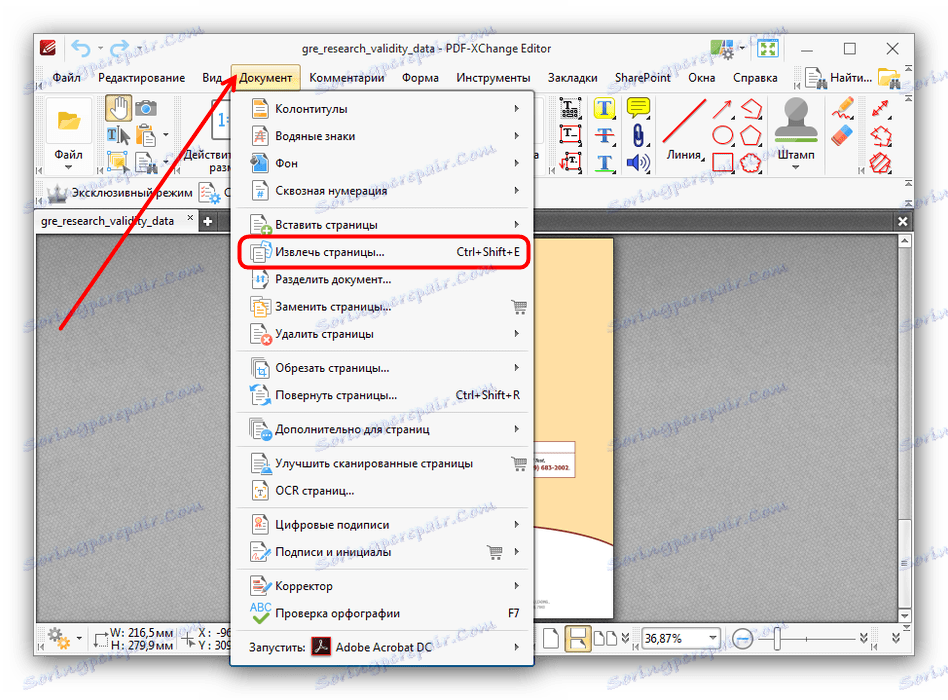
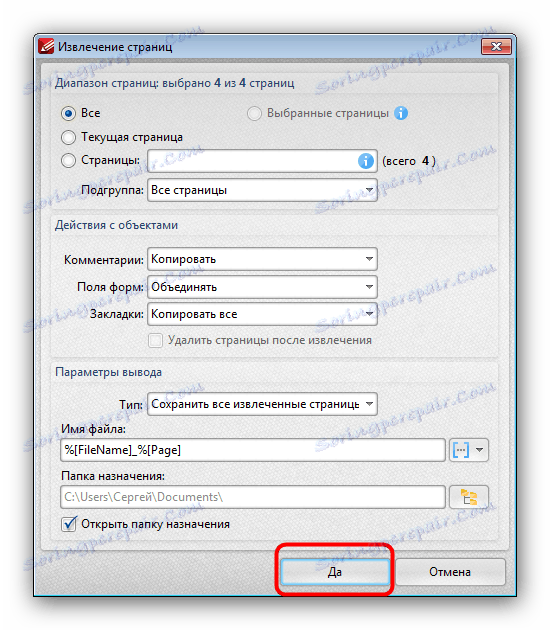
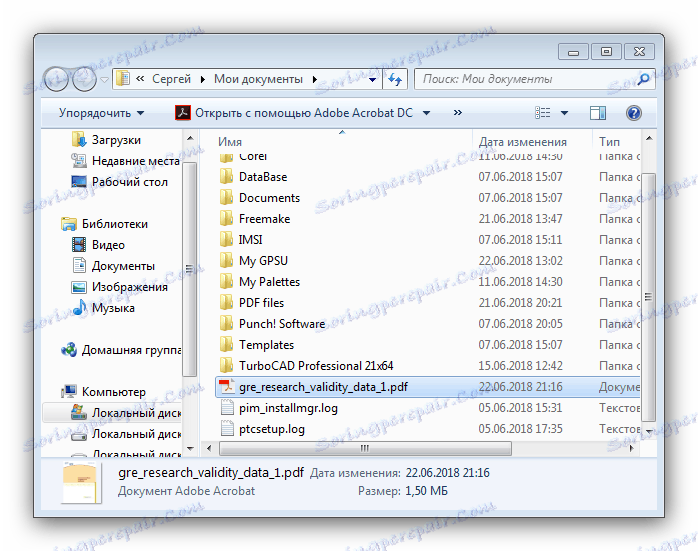
Ovaj program dobro funkcionira, ali ne prebrzo: postupak razdvajanja velikih datoteka može biti odgođen. Kao alternativa PDF-Xchange Editoru, možete koristiti i druge programe iz našeg Pregled urednika PDF-a ,
zaključak
Kao što možete vidjeti, dijeljenje PDF-a u nekoliko zasebnih datoteka vrlo je jednostavno. Ako nemate mogućnost upotrebe softvera treće strane, mrežne usluge su vam na usluzi.
Vidi također: Kako podijeliti pdf datoteku na internetske stranice